เราจะขอใช้การตั้งค่าที่สำคัญดังต่อไปนี้ เพื่ออ้างอิงการตั้งค่า Email กรุณาแทนค่า you ด้วยชื่อ username ของคุณ และแทนค่า your-domain.com ด้วยโดเมนของคุณ
Email: you@your-domain.com
Incoming (POP) server: mail.your-domain.com
Outgoing (SMTP) server: smtp.your-domain.com
Account / User Name: you@your-domain.com
SMTP Authentication: On (same Username as POP)
SMTP Port: 587
1. เปิด Mozilla Thunderbird
2. เลือก Tools บน toolbar และเลือก Account Setting
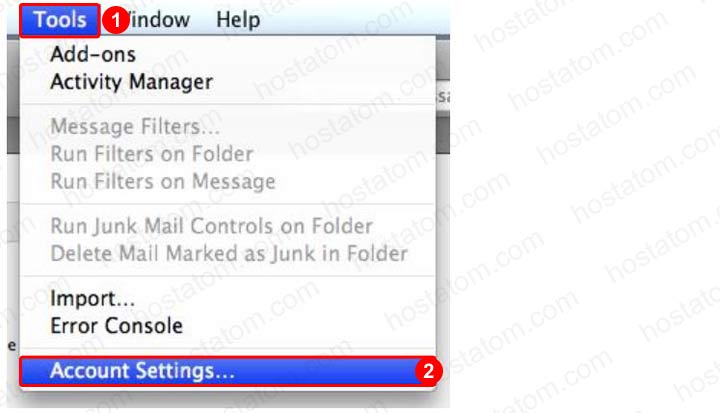
3. คลิก Account Actions ทางด้านล่าง จากนั้น เลือก Add Mail Account จากรายการ

4. ระบุการตั้งค่าต่างๆ ตามที่แสดงดังภาพ จากนั้นคลิก Continue

5. Thunderbird จะระบุค่า E-mail ของคุณอัตโนมัติ
6. ถ้าการตั้งค่าของคุณผิดพลาด คลิก Edite ตรวจสอบ incoming server ระบุค่า POP เป็น 110 และ SMTP ระบุค่าเป็น 587
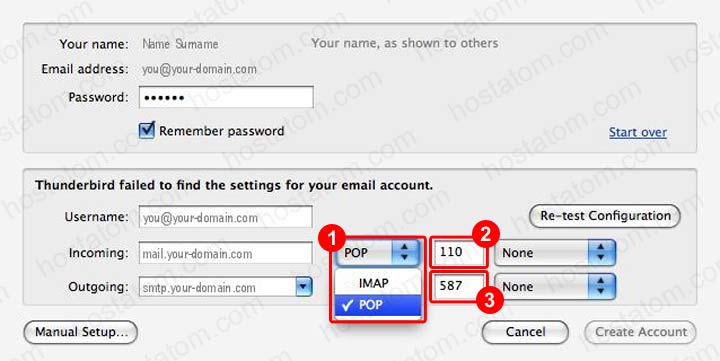
7. กลับไปที่หน้าจอ E-mail Setting และคลิก Manual Setup

8. ที่ Server Setting ตรวจสอบ Server Type ตั้งค่า POP Mail Server, Server Name ระบุค่า pop.your-domain.co.za และ User Name ใส่ E-mail เต็ม ระบุค่า Port เป็น 110
9. ติ๊ก Use secure authentication จากนั้นกด OK

10. คลิก Outgoing Server (SMTP) จากเมนูทางด้านซ้าย
11. ตรวจสอบ outgoing server (SMTP) เลือก account/e-mail address จากนั้นคลิก OK

การตั้งค่าเป็นอันเสร็จเรียบร้อย จากนี้ Mozilla Thunderbird จะสามารถรับ-ส่ง E-Mail ได้แล้ว
